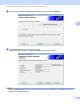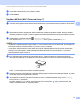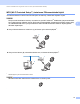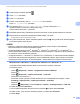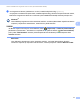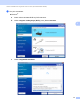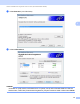Network User's Guide
Table Of Contents
- Verkkokäyttäjän opas
- Sisällysluettelo
- 1 Johdanto
- 2 Verkkoasetusten muuttaminen
- 3 Laitteen määrittäminen langatonta verkkoa varten (ADS-2800W/ADS-3600W)
- Yleiskatsaus
- Verkkoympäristön varmistus
- Määritys
- Määritys Ad-hoc-tilassa
- Laitteen määritys langatonta verkkoa varten käyttäen laitteen ohjauspaneelin ohjattua asennustoimintoa
- Wi-Fi Direct® -standardin käyttö
- Skannaus mobiililaitteelta Wi-Fi Direct® -standardia käyttäen
- Wi-Fi Direct® -verkon määritys
- Wi-Fi Direct® -verkon määrityksen yleisnäkymä
- Wi-Fi Direct® -verkon määritys yhden painalluksen menetelmää käyttäen
- Wi-Fi Direct® -verkon määritys Wi-Fi Protected Setup™ (WPS) -standardin yhden painalluksen menetelmää käyttäen
- Wi-Fi Direct® -verkon määritys PIN-menetelmää käyttäen
- Wi-Fi Direct® -verkon määritys Wi-Fi Protected Setup™ (WPS) -standardin PIN-menetelmää käyttäen
- Wi-Fi Direct® -verkon määritys manuaalisesti
- 4 WWW-pohjainen hallinta
- Yleiskatsaus
- Laitteen asetusten määrittäminen
- Sisäänkirjautumissalasanan määrittäminen
- LDAP-todennuksen käyttö
- Käyttäjien rajoitus
- Synkronointi SNTP-palvelimen kanssa
- Skannaa FTP:hen -määrityksen muuttaminen
- Skannaa SFTP:hen -määrityksen muuttaminen
- Skannaa verkkoon -määrityksen (Windows®) muuttaminen
- Skannaa SharePointiin -määrityksen muuttaminen (Windows®)
- TCP/IP-lisäasetusten määrittäminen
- Osoitekirjan tuonti/vienti (ADS-2800W/ADS-3600W)
- 5 Skannaa sähköpostipalvelimelle (ADS-2800W/ADS-3600W)
- 6 Suojaustoiminnot
- Yleiskatsaus
- Sähköpostin lähetys suojatusti (ADS-2800W/ADS-3600W)
- SFTP-suojausasetukset
- Useiden varmenteiden hallinta
- Verkkolaitteen hallinta suojatusti IPsec-protokollapaketin avulla
- Ulkoisista laitteista skannaamisen rajoittaminen
- Secure Function Lock 3.0 (ADS-2800W/ADS-3600W)
- Firmware Update (Laiteohjelmiston päivitys)
- 7 Vianetsintä
- 8 Lisäverkkoasetukset (Windows®)
- A Liite
- B Hakemisto
Laitteen määrittäminen langatonta verkkoa varten (ADS-2800W/ADS-3600W)
18
3
A Irrota USB-kaapeli tietokoneen ja laitteen väliltä.
B Valitse Valmis.
Käyttäen WPS:ää (Wi-Fi Protected Setup™) 3
1 Vahvista, että langattomassa tukiasemassa/-reitittimessä on seuraavassa esitetyn kaltainen WPS-merkki.
2 Sijoita Brother-laitteesi langattoman WPS-tukiasemasi/-reitittimesi kantaman sisälle. Kantama saattaa
vaihdella ympäristön mukaan. Tutustu langattoman tukiasemasi/reitittimesi mukana toimitettuihin ohjeisiin.
3 Valitse laitteen nestekidenäytöstä > Verkko > WLAN > WPS.
Kun näyttöön tulee Otetaanko WLAN käyttöön? -viesti, hyväksy valitsemalla Kyllä.
VINKKI
• Jos laitteen nestekidenäytöstä ei käynnistetä WPS:ää muutaman sekunnin kuluessa siitä, kun langattoman
tukiaseman/reitittimen WPS-painiketta on painettu, yhteys voi katketa.
• Jos langaton tukiasema/reititin tukee WPS:ää ja haluat määrittää laitteesi PIN (Personal Identification
Number) -tunnusta käyttäen, katso lisätietoja kohdasta WPS (Wi-Fi Protected Setup™) -toiminnon
PIN-menetelmän käyttö sivulla 19.
4 Kun nestekidenäyttö opastaa käynnistämään WPS:n, valitse langattoman tukiaseman/reitittimen
WPS-painike (lisätietoja on langattoman tukiaseman/reitittimen mukana toimitetuissa käyttöohjeissa).
Paina OK-painiketta Brother-laitteesi nestekidenäytöstä.
5 Laitteesi havaitsee automaattisesti, mitä tilaa (WPS) langaton tukiasemasi/reitittimesi käyttää, ja yrittää
muodostaa yhteyden langattomaan verkkoon.
6 Jos langattoman laitteesi yhteydenmuodostus onnistuu, nestekidenäytössä näkyy viesti Kytketty,
kunnes painat OK-painiketta.
Langaton määritys on nyt valmis. Ohjauspaneelin Wi-Fi-merkkivalo syttyy merkkinä siitä, että
laitteen verkkoliitännäksi on määritetty WLAN.